excel表格怎麼換行不換格
時間:2021-12-17 14:52:41
來源:pc軟件園
作者:佚名
excel表格怎麼換行不換格?當我們使用excel表格進行換行時,通常它都會自動跳轉換下一個單元格,換行的效果根本就不是大家想要的,同樣是office組件的word文檔在編輯文檔時,直接通過回車就能達到我們想要的換行效果,那麼,使用excel表格要如何實現換行不換格的操作呢,其實方法非常簡單,小編這就為大家分享三種非常實用的excel表格換行不換格的使用技巧。
excel表格怎麼換行不換格:
一、自動動換行
進入excel表格破解版,選中需要換行的單元格,點擊【開始】選項卡中的【自動換行】按鈕,即可實現單元格內容自動換行,並且根據列寬自動調整換行位置,效果如下圖:

二、Alt+回車鍵強製換行
雙擊單元格進入編輯狀態,移動鼠標點擊需要換行的地方,然後按Alt+回車鍵,即可實現換行,動圖演示如下圖:
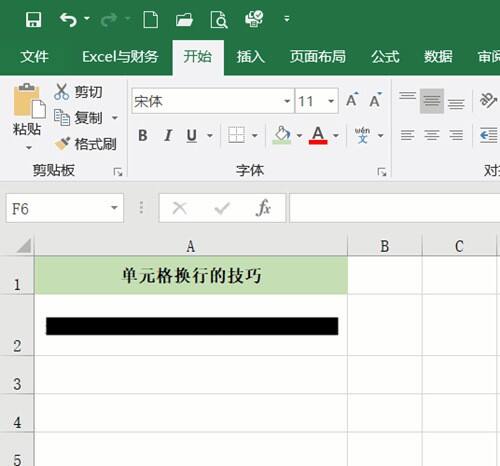
三、取消換行
1、利用【自動換行】按鈕實現的自動換行,選中單元格後再點擊【開始】選項卡中的【自動換行】按鈕就取消自動換行了;
2、Alt+回車鍵強製換行實現的換行,直接雙擊單元格進入編輯狀態,然後刪除手動換行,
3、如果手動換行較多,按ctrl+H,調出查找和替換窗口,在查找內容中按Ctrl+J鍵,替換為不輸入,點擊【全部替換】
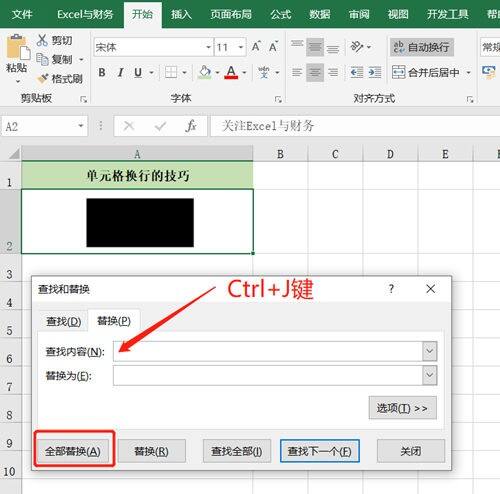
小夥伴們,在使用Excel中還碰到過哪些問題,都可以直接關注pc軟件園哦,本站將持續為大家帶來一些實用的excel表格製作軟件教程。
相關文章
更多+手遊排行榜
- 最新排行
- 最熱排行
- 評分最高
-
角色扮演 大小:1.9GB
-
休閑益智 大小:876.69MB
-
休閑益智 大小:36.03MB
-
角色扮演 大小:1.92GB




































